Все, что Вам нужно знать
Код Microsoft Visual Studio — бесплатное приложение с открытым исходным кодом, разработанное Microsoft. Это приложение представляет собой интеллектуальный и полностью настраиваемый текстовый редактор, позволяющий пользователям адаптировать его к своим потребностям и использовать в своих проектах программирования независимо от языка.
По сути, эта IDE (или текстовый редактор) довольно проста как по совместимости, так и по функциональности, а ее основной потенциал заключается в расширениях. Благодаря тому, что браузер является бесплатным и имеет открытый исходный код, а также тому, что ему удалось завоевать доверие сообщества, многие разработчики создали полноценные расширения, которые превращают простой текстовый редактор в полноценные интегрированные среды разработки практически для любого языка программирования.
Если мы его еще не установили, мы можем сделать это совершенно бесплатно. по следующей ссылке. После загрузки мы установим программу на наш компьютер и запустим ее.
Расширения, которые не должны отсутствовать в Microsoft Visual Studio Code, превращают текстовый редактор в полноценную среду разработки для программирования.
В идеале, как и в веб-браузерах, и практически в любом приложении, не перегружать его всякими ненужными расширениями. Поэтому лучше всего выбирать расширения, соответствующие языку, который мы собираемся использовать, и которые могут быть действительно полезны, чтобы браузер оставался максимально легким.
Прежде всего, мы объясним их Как установить расширения в Microsoft Visual Studio Code.
Как установить расширения в Microsoft Visual Studio Code
При установке расширений в этом инструменте мы можем сделать это двумя разными способами. Первый из них — из магазина расширений Visual Studio Code, к которому мы можем доступ по следующей ссылке.
Оказавшись внутри магазина, нам просто нужно найти расширение, которое мы собираемся использовать, а затем нажать кнопку “Установить”. Веб-сайт попытается открыть текстовый редактор, чтобы автоматически установить в него расширение, поэтому, если мы еще не установили VSC, нам придется установить его перед установкой расширений.
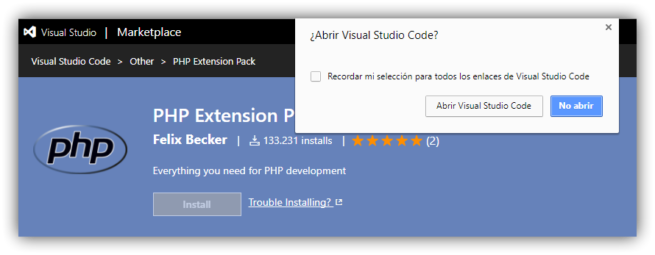
После открытия программы появится сводная информация о расширении, и мы сможем установить его прямо из панели, которая появляется вверху.
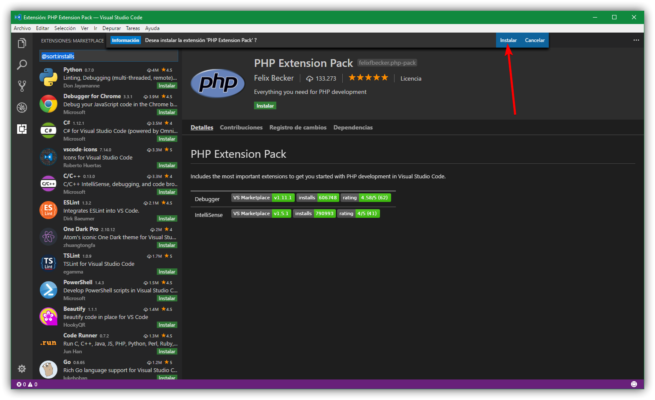
Если мы не хотим искать расширения в Интернете, Microsoft Visual Studio Code также имеет встроенную поисковую систему, связанную с магазином, из которой мы сможем напрямую искать нужное нам расширение. Для этого выберем кнопку «Расширения» (или нажмите сочетание клавиш Control+Shift+X) и в появившемся окне, как показано на следующем изображении, мы можем найти нужное расширение, например, в зависимости от языка, который мы собираемся использовать.
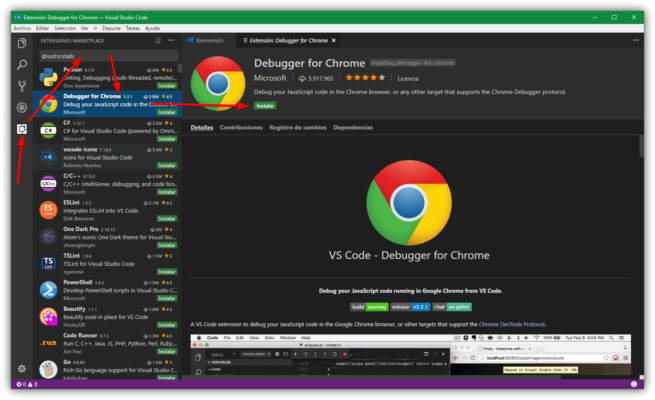
Как только расширение будет установлено, оно будет готово к его использованию.
Как отключить или удалить расширение в Microsoft Visual Studio Code
Если нам больше не нравится расширение, оно нам не нужно или мы по какой-либо причине не хотим его устанавливать, мы можем легко и без проблем отключить его и даже удалить.
Для этого в разделе расширений мы можем выполнить поиск «@установлен» чтобы увидеть все установленные расширения и, выбрав то, которое нам не нужно, мы можем отключи это или удалите его из редактора.
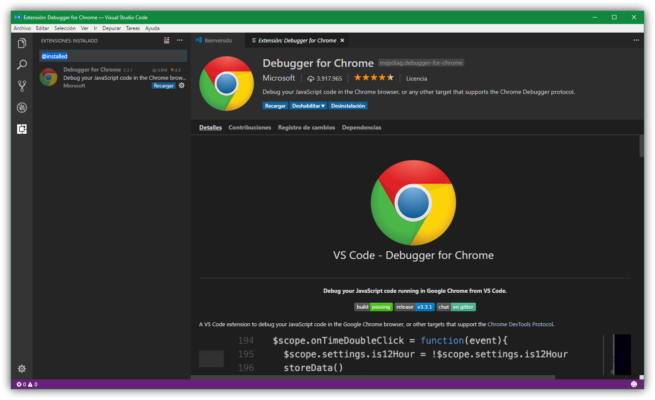
Хотя это не является обязательным, после удаления или отключения расширения, а также после его установки лучше всего перезапустить IDE, чтобы все снова загрузилось нормально.
Лучшие (или, по крайней мере, самые популярные) расширения кода Microsoft Visual Studio.
Как мы уже объясняли, у каждого программиста будут свои любимые расширения в зависимости от его привычек, потребностей и языка программирования, с которым он работает. В любом случае всегда существует ряд расширений, которые большинство из них устанавливают независимо от работы, которую они собираются выполнять.
- Инструменты аналитики для разработчиков. Это расширение предоставляет нам ряд аналитических функций Microsoft для реализации в разработках, таких как телеметрия, интеграция с CodeLens и другие функции Application Insights.
- Инструменты PowerShell для Visual Studio. Набор инструментов для разработки скриптов и модулей для PowerShell, витаминного терминала Microsoft.
- Расширение GitHub для Visual Studio. Расширение, которое позволяет нам легко использовать эту платформу совместного кода для загрузки и версии наших проектов.
Лучшие пакеты VSC для программирования
В дополнение к предыдущим расширениям разработчики Visual Studio Code также позволяют нам устанавливать пакеты расширений, которые включают в себя все необходимые расширения, чтобы максимально эффективно использовать этот редактор, такие пакеты расширений, как, например:
- Пакет расширений PHPпакет расширений для программирования на PHP и, кроме того, возможность иметь под рукой полноценный отладчик для обнаружения и устранения всех типов ошибок кода.
- Пакет расширений Node.jsнесколько расширений, позволяющих собрать в одном пакете все необходимое для программирования на Node.js.
- JSON в ТСрасширение, которое позволяет нам легко копировать любой контент JSON и конвертировать его в машинописный формат.
- Пакет расширений Angularпакет расширений для программирования на языке Angular.
- Пакет расширений Gitвсе, что вам нужно, чтобы максимально эффективно использовать Git.
В дополнение к этим, которые, по мнению магазина, являются наиболее ценными и загружаемыми, у нас также есть широкий выбор расширений всех видов: от расширений для таких языков, как Python, Java или C/C++, до очень полезных и полноценных отладчиков. например, Debugger for Chrome, разработанный Microsoft для веб-программистов.
В магазине расширений скрывается их большое разнообразие на любой вкус и потребности, поэтому, если вы собираетесь использовать этот инструмент в качестве IDE для программирования, мы рекомендуем просмотреть и поискать, пока не найдете то, что лучше всего соответствует нашим потребностям.
Вы пользователь Microsoft Visual Studio? Какие расширения вы считаете своими любимыми?